在這兩天,Windows 11的鏡像已經(jīng)在網(wǎng)上泄露,我們也第一時(shí)間作了體驗(yàn),詳情可以點(diǎn)擊下面鏈接查看。
Windows 11的一大改變?cè)谟?a href="/news/132189.html">任務(wù)欄,系統(tǒng)默認(rèn)將任務(wù)欄置于中間,且相關(guān)圖標(biāo)都作了修改。Windows 11的任務(wù)欄是可以作定制的,例如可以設(shè)置將它左側(cè)對(duì)齊,就如同現(xiàn)在的Windows10一樣。現(xiàn)在有人發(fā)現(xiàn),Windows 11的任務(wù)欄還擁有更多玩法,例如調(diào)整大小。
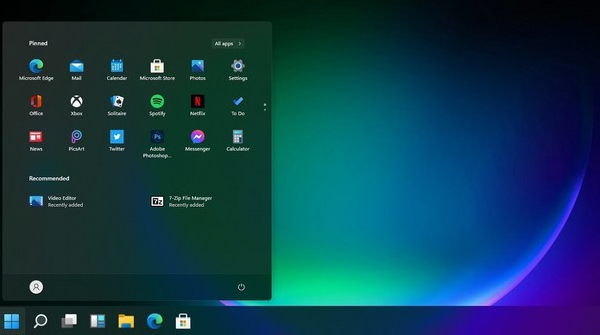
Windows11的任務(wù)欄
根據(jù)Windows Lastest的報(bào)道,Win11的任務(wù)欄支持三種不同的尺寸,分別是大、中、小。系統(tǒng)默認(rèn)顯示的是中等尺寸的任務(wù)欄,這為桌面和平板同時(shí)作了優(yōu)化。但如果你只使用平板模式,那么大尺寸的任務(wù)欄會(huì)更加適合;而如果只使用桌面模式,小尺寸任務(wù)欄則可以讓你利用更多屏幕空間。
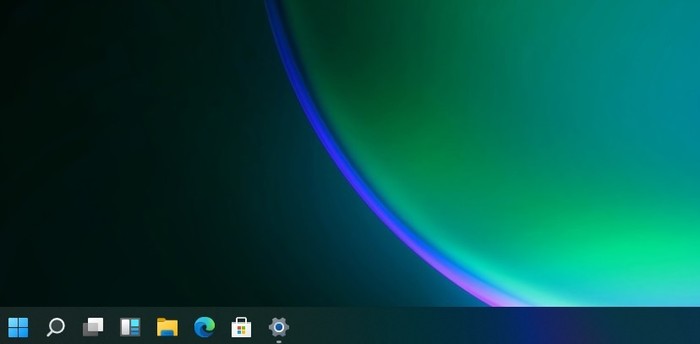
Windows11中等尺寸任務(wù)欄

Windows11大尺寸任務(wù)欄

Windows11小尺寸任務(wù)欄
那么要如何將Win11的任務(wù)欄設(shè)置為其他尺寸呢?Windows11的系統(tǒng)設(shè)置并沒(méi)有提供相應(yīng)選項(xiàng),用戶(hù)需要通過(guò)下面步驟、修改注冊(cè)表實(shí)現(xiàn)任務(wù)欄的尺寸調(diào)整。
·打開(kāi)運(yùn)行,輸入“regedit”來(lái)啟動(dòng)注冊(cè)表編輯器;
·定位到“HKEY_CURRENT_USER\Software\Microsoft\ Windows\CurrentVersion\Explorer\Advanced\”
·新建一個(gè)DWORD值,將其命名為“TaskbarSi”;

·修改這個(gè)值的數(shù)據(jù),可以將它修改為0、1和2,分別對(duì)應(yīng)小、中、大尺寸。
保存后關(guān)閉注冊(cè)表編輯器,重啟Windows資源管理器進(jìn)程,即可看到變化了。
當(dāng)前修改Windows11的任務(wù)欄尺寸必須經(jīng)由注冊(cè)表,設(shè)置沒(méi)有提供相應(yīng)選項(xiàng),不排除在Windows11的正式版中,設(shè)置會(huì)加入相應(yīng)的開(kāi)關(guān)。當(dāng)然Windows11正式版也有可能完全砍掉這個(gè)功能。而考慮到Windows10X的預(yù)覽版附帶有三種任務(wù)欄尺寸大小,這個(gè)特性很有可能是從Windows10X引入到Windows11的。
和Windows10相比,Windows11的任務(wù)欄還多了生動(dòng)的動(dòng)畫(huà)效果。當(dāng)關(guān)閉應(yīng)用程序的時(shí)候,對(duì)應(yīng)的圖標(biāo)會(huì)輕輕向開(kāi)始按鈕移動(dòng),這讓任務(wù)欄的視覺(jué)效果更加順滑流暢。


















